Qucs下面有好几种仿真类型,直流仿真,交流仿真,还有一些其他的仿真配合使用自己自定义的仿真形式,可以说是非常非常强大的,一旦熟悉了这几种仿真形式那么以后你的工作将会无比轻松。

首先就以简单的电阻伏安特性为例
从这个简单的例子中可以学到Qucs的强大自定义仿真功能
绘制的电路图如图所示

使用DC simulation 也即相当于一个静态仿真,可以测出电路静态时的状态
这里用了一个电流表components->probes->current probe 测电路电流,使用components->diagrams->tabular 来显示其数值。但是上面说了,我要仿真出这个电路的伏安特性曲线,那么怎么仿真呢?使用什么仿真模式? ok,告诉你吧,Qucs自带的仿真方式都无法直接仿真出伏安特性曲线。这也是Qucs的另外一个强大之处,因为一个伏安特性曲线不具有代表性,如果伏安特性曲线给你一个仿真组件,那么温度-电压 温度-电流 电流-电压 电阻-电压 等等等等的仿真都是类似的,所以Qucs采用了一种通用的方式来解决这个问题。就是使用变量的方式! 这个变量非常强大!
好了下面就来介绍下一个仿真组件
`"parameter sweep"
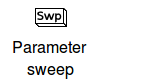 这个组件就是专门用来解决变量变化的一个组件,看这个组件的名字就可以看出它用来仿真对参数进行采样的,就是根据你设定的参数进行电路的采样。好吧,这些文字恐怕无法让人理解(也是自己的理解不够)
这个组件就是专门用来解决变量变化的一个组件,看这个组件的名字就可以看出它用来仿真对参数进行采样的,就是根据你设定的参数进行电路的采样。好吧,这些文字恐怕无法让人理解(也是自己的理解不够)
我们要仿真伏安特性曲线,那么我们就有一个自变量和一个因变量,自变量假如就是U,因变量是I。那么我们就可以利用这个仿真组件让自变量发生相应的变化。我么需要让电路里面的电源值发生改变,那么该如何做呢?
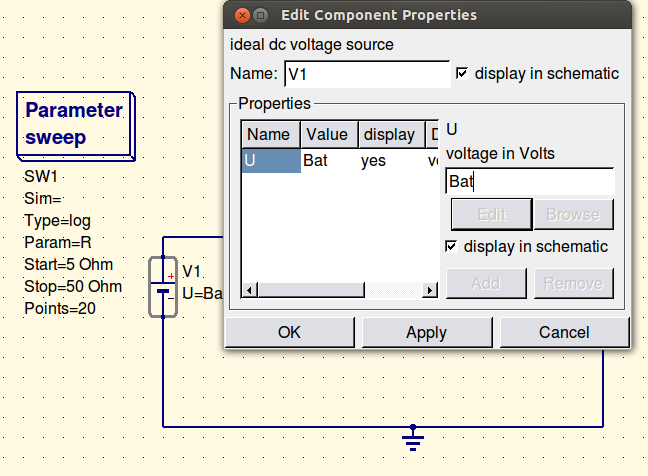
看! 我将V1的值设置为Bat了,这个Bat是什么呢? 相信你已经才出来了,就是我们的自变量,那么你可能会问,这个自变量Qucs是如何知道它代表什么意思呢?这个跟一些脚本语言的变量类似(比如大Python),你在这里只需要使用这个变量即可,这个变量的值我们会放在“Parameter sweep”中进行设定,我们在这里使用的时候不需要任何声明,也不用去注册这个变量的意义,直接使用即可。
OK,然后我们再修改我们的parameter sweep组件
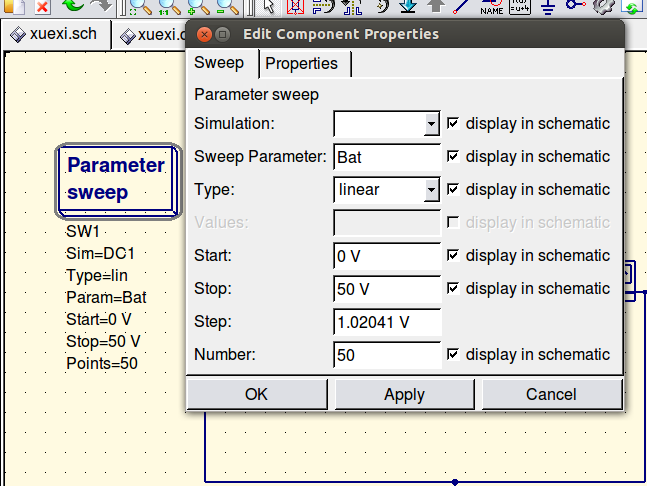
第一个选项Simulation是电路的仿真类型,,ok,这个不想进行过多解释,因为parameter sweep这个仿真组件不是基础的仿真类型(直流,交流,静态电路分析),所以它还依赖一个基础的仿真组件,一会儿我们会再添加一个DC simulation组件的,现在还没有添加所以下拉框中看不到任何选项。
Sweep Parameter: Bat
这个就是设置我们要进行采样的变量了,设置为刚刚设置的Bat。这个意思就是我要采样的参数是Bat,我(Qucs)会根据它的step属性为步长来进行电路的采样。
Type: Linear 参数变化的类型为线性变化
Start: 0 V 起始值,单位我们要手动填进去
Stop: 50V 结束值
Step: xxx 这个如果没必要的话可以不设置这个,因为我们设置底下的采样点的时候这个值会自动计算
Number: 50 采样点的数量,越大仿真速度越慢 图像质量越高
设置完成之后点击OK就完成它的设置了。
ok,了,刚刚我们看到Parameter sweep中有一个Simulation我们没有设置,这个是它的基电路类型,Parameter sweep就是在基电路类型上进行仿真的,我们的电路原始类型就是一个直流电路,所以我们再添加“DC Simulation”到我们的电路中去,这个时候Parameter sweep中的Simulation下拉列表中就有了DC1了,选中并保存

这就是我们最终的设置
然后仿真,看一下波形图
同样的道理,你可以利用Parameter sweep进行 温度-电流 电阻-电流 电阻-电压 温度-电阻的等各种仿真,Look! Qucs很强大吧。
强大还不止这些,现在我们只有一个自变量,那么可不可以有两个自变量呢? Sure!
下面我再添加进去一个温度自变量Tmp,然后再在DC1里面的Temp和R1的Temp属性改为Tmp
由于第二个Parameter sweep是建立在第一个Parameter sweep之上的,所以SW2(下图sw2)的基仿真类型应该是SW1,
这样我们仿真的层次关系就是
DC1->SW1->SW2

QUCS的三维显示效果不是很好,如果线的数量过多的话会显示看着有点混乱,但是你也可以修改3D-Cartesian的属性进行相应的调整。无论是二维还是三维仿真,如果你想看到图像某一点的具体数值你可以点击工具栏的 来标记图像上的某点以查看具体信息。
来标记图像上的某点以查看具体信息。
ok,上面介绍的都是一些能够直接采集的量的仿真,那么无法直接采集的量呢? Qucs也提供了强大的自定义函数支持来帮助你完成类似的仿真.^_^
在工具栏上你会看到 这个按钮,哈哈,函数的功能总是比我们想象的更加强大。
这个按钮,哈哈,函数的功能总是比我们想象的更加强大。
点击它,然后放到你电路图一个空白的位置,双击它修改其属性
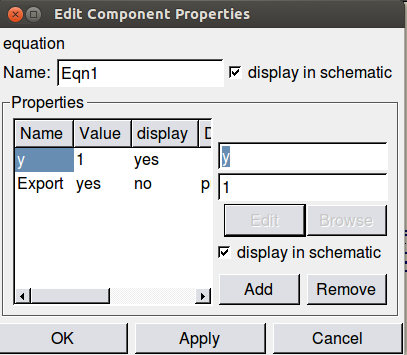
那个Export属性现在我们不要修改它,当它的Value为yes的时候代表我们可以在我们的图像显示组件中使用其值。
我们重点看右边的这两个框框,现在这两个框框代表的意思就是
y=1
所以假如我们一个公式是这样的Test=Bat^2+(I-2)^3
这里的I就是电流表的数值,这个变量在此时不叫I,而是叫做Pr1.I 当你点击任何一个显示图像的组件的时候看到的左边一列都是我们的变量,当你把电流表添加进电路的时候就会看到新增加一个变量叫做Pr1.I
所以我们的公式属性框如图所示
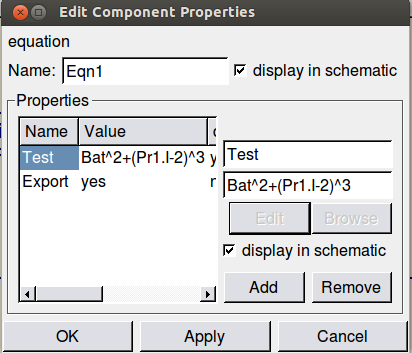
看,Qucs对公式的支持是很强大的,连ln这样的操作都能直接使用!
这样弄好之后需要重新仿真一下刷新整个工程
然后再在3D图像显示组件中显示Test的图像,如下图所示

哈哈,公式就是如此的强大。
(另外由于Qucs的3D组件做的还有点bug,所以有时候/当你调整3D框框大小的时候 可能会出现线条混乱的现象,只需重新仿真刷新几下就好了)
Qucs的操作是如此的快捷,另外友情提示,当你绘制你的电路图的时候要记得实时保存,因为特别是在连接一些非常规电路的时候Qucs容易卡退,造成你的电路图无法保存。
利用Qucs可以更加方便我们仿真电路,而且它还是如此的小巧,在我渣笔记本上都能瞬间启动,这点令我心情大爽阿^_^ , 希望这款帮助了我们许多人的开源软件可以更好地发展,在Linux上你总是不经意间就受到很多人的帮助。
来源:oschina
链接:https://my.oschina.net/u/870108/blog/215350